win10重装系统后没有声音怎么办-win10重装以后没有声音
在使用Windows 10操作系统的过程中,一些用户可能会遇到重装系统后没有声音的问题。这种情况不仅影响了我们的工作效率,也妨碍了影音娱乐的体验。本文将帮助您解决这个问题,为您提供一些实用的步骤和建议,让您的电脑重新恢复出色的音效。
首先,重装Windows 10系统后,缺少声音的主要原因可能是驱动程序未能正常安装或更新。声卡驱动是实现音频输出的关键,若驱动缺失或不兼容,就会导致没有声音。下面我们一起来看看如何排查和解决这一问题。
1. 检查音量设置
在进行任何操作之前,首先要确保音频设置正常。右下角的任务栏中寻找音量图标,确认音量未静音并且音量滑块处于适当的范围。如果使用外接音响或耳机,还需检查其连接是否正常,确保未误设置为其他音频设备。
2. 更新驱动程序
在确认音量设置正常后,接下来就是检查声卡驱动。您可以按照以下步骤进行更新:
右键点击“开始”,选择“设备管理器”。
在设备管理器中找到“声音、视频和游戏控制器”选项。
右键点击声卡设备,选择“更新驱动程序”。
选择“自动搜索更新的驱动程序软件”,系统会自动查找最新的驱动程序。
如果系统未能找到合适的驱动程序,您可以前往电脑或声卡制造商的官方网站,手动下载并安装最新的声卡驱动。
3. 检查音频设备设置
在重装系统后,音频设备的默认设置可能会发生变化。您可以按以下步骤检查音频设备的设置:
右键单击任务栏中的音量图标,选择“播放设备”。
在弹出窗口中,查看是否有可用的音频设备。确保您的主要音频设备(如耳机或扬声器)设置为默认设备。
如果设备未被设置为默认,请右键点击它并选择“设为默认设备”。
4. 运行音频故障排除工具
Windows 10内置了音频故障排除工具,可以帮助您自动检测和解决音频问题。通过以下步骤运行此工具:
点击“开始”,进入“设置”。
选择“更新和安全”,然后点击“故障排除”。
在“其他故障排除”中找到“播放音频”并点击“运行故障排除工具”。
根据屏幕上的指示完成操作,系统将尝试自动修复任何检测到的问题。
5. 重新安装音频驱动
如果以上方法未能解决问题,那么您可以尝试卸载并重新安装音频驱动程序:
在“设备管理器”中,右键点击声卡设备并选择“卸载设备”。
确认卸载后,重启电脑。系统会自动重新安装驱动程序。
这种方法有助于清除可能存在的驱动冲突,并使驱动程序恢复到初始状态。
如果您尝试了所有以上方法仍然无效,可能需要考虑硬件故障的可能性。此时,建议联系专业的维修服务进行进一步的检查和修复。
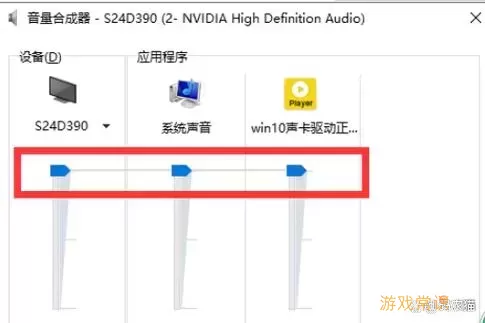
总之,重装Windows 10系统后出现无声的情况是可以被解决的。通过以上步骤,您应能顺利找出问题并恢复音频功能。希望这篇文章对您有所帮助,让您尽快享受Windows 10带来的丰富音频体验。
